o nslookup utilitário pode ser instalado e usado em um sistema Linux para descobrir informações sobre os registros de DNS para um domínio ou endereço IP. É particularmente útil quando se resolvem problemas de DNS. Uma ferramenta popular que também vem instalada com o nslookup é dig, que é semelhante, mas usa diferentes resolvers. É uma boa alternativa ao nslookup, mas o nslookup é tipicamente mais fácil de usar.
neste tutorial, vamos guiá-lo através da instalação do nslookup nas principais distribuições Linux e mostrar vários exemplos de linha de comandos que você pode usar no seu próprio sistema quando você precisar de obter informações do DNS.
neste tutorial você vai aprender:
- How to install nslookup on major Linux distros
- Nslookup command line examples
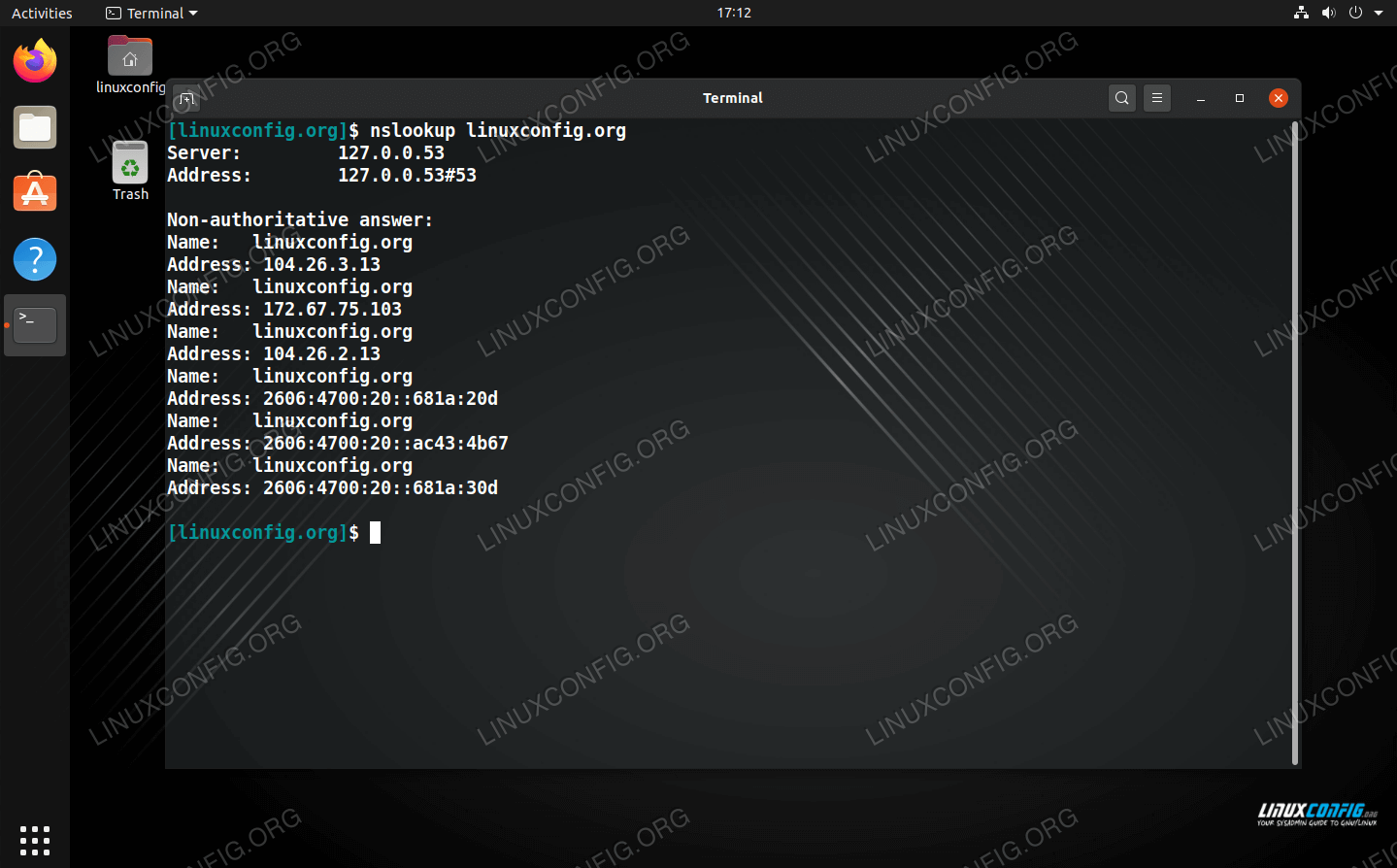
| Category | Requirements, Conventions or Software Version Used |
|---|---|
| System | Any Linux distro |
| Software | nslookup |
| outro | acesso privilegiado ao seu sistema Linux como raiz ou através do comandosudo. |
| Convenções | # – requer dado linux comandos para ser executada com privilégios de root, quer directamente como usuário root ou através do uso de sudo comando $ – requer dado linux comandos para ser executada como um usuário não privilegiado |
Instalar o nslookup
Há uma boa chance de que o nslookup já está instalado no seu sistema e pronto para usar. Mas, se não, basta usar o comando apropriado abaixo para instalá-lo.
inscreva-se AGORA
Para instalar o nslookup no Ubuntu, Debian, Linux Mint, e qualquer outra distribuição baseada no Debian:
$ sudo apt install dnsutils
Para instalar o nslookup no CentOS, Fedora, Red Hat, e qualquer outro Red Hat de distribuição com base em:
$ sudo dnf install bind-utils
Para instalar o nslookup no Manjaro, Arch Linux, e qualquer outro Arch Linux baseado distribuição:
$ sudo pacman -S dnsutils
Nslookup exemplos da linha de comandos
Agora que o nslookup é instalado, tente alguns dos comandos a seguir para ter uma idéia de como ele funciona.
para ver informações básicas sobre um registro de um domínio, basta especificar o nome de domínio como um argumento. A saída pode conter vários endereços IP, dependendo da configuração do servidor pesquisado.
$ nslookup redhat.comServer:127.0.0.53Address:127.0.0.53#53Non-authoritative answer:Name:redhat.comAddress: 209.132.183.105
Pode também procurar o registo DNS inverso, especificando o endereço IP e vendo o nome de domínio para o qual aponta.
para ver o registo de correio (MX) para um domínio, use a opção -query=MX. Este registo controla onde o correio enviado para o domínio (neste caso, @redhat.com) é enviado para.
$ nslookup -query=mx redhat.comServer:127.0.0.53Address:127.0.0.53#53Non-authoritative answer:redhat.commail exchanger = 10 us-smtp-inbound-2.mimecast.com.redhat.commail exchanger = 10 us-smtp-inbound-1.mimecast.com.
Use -query=ns opção para ver uma lista de servidores DNS para o domínio.
$ nslookup -type=ns redhat.comServer:127.0.0.53Address:127.0.0.53#53Non-authoritative answer:redhat.comnameserver = a10-65.akam.net.redhat.comnameserver = a9-65.akam.net.redhat.comnameserver = a13-66.akam.net.redhat.comnameserver = a28-64.akam.net.redhat.comnameserver = a1-68.akam.net.redhat.comnameserver = a16-67.akam.net.
estas são algumas das principais opções para o nslookup, embora existam mais tipos de consulta disponíveis e outras opções. Confira a página do homem para mais detalhes, e talvez dar ao comando dig uma tentativa também.
$ man nslookupAND$ man dig
Conclusion
neste guia, aprendemos a instalar o utilitário nslookup nas principais distribuições Linux. Também vimos vários comandos de exemplo para pesquisar informações do DNS a partir de um nome de domínio e endereço IP. O comando nslookup é super útil quando você precisa ver uma lista concisa de informações DNS.